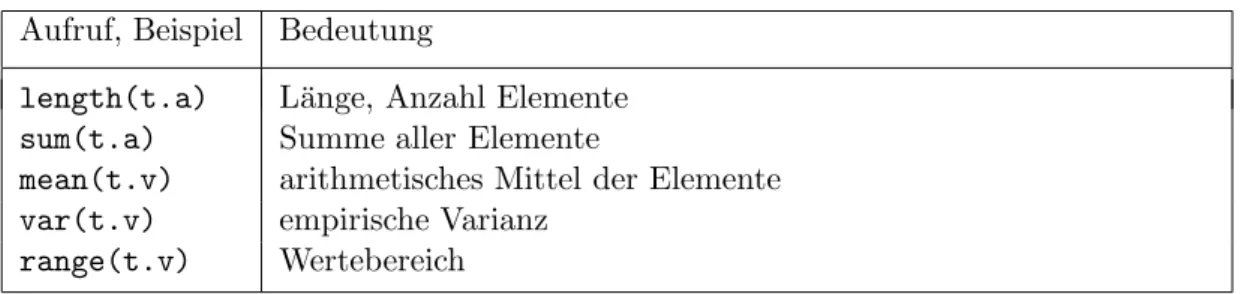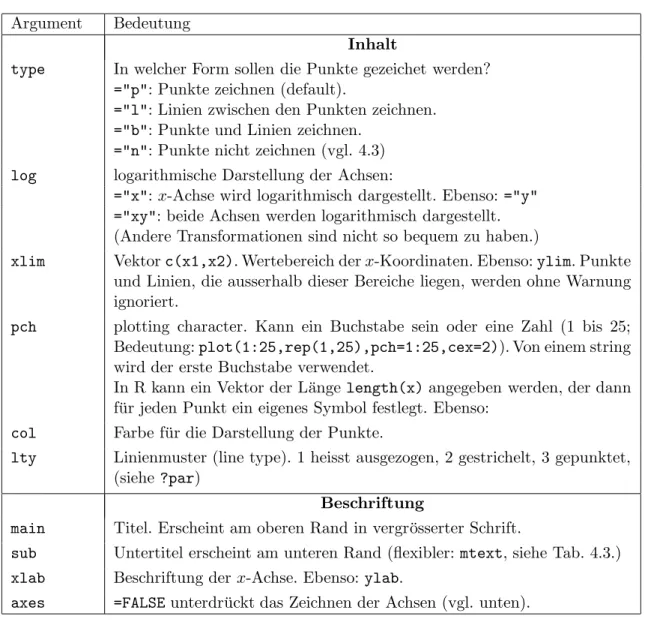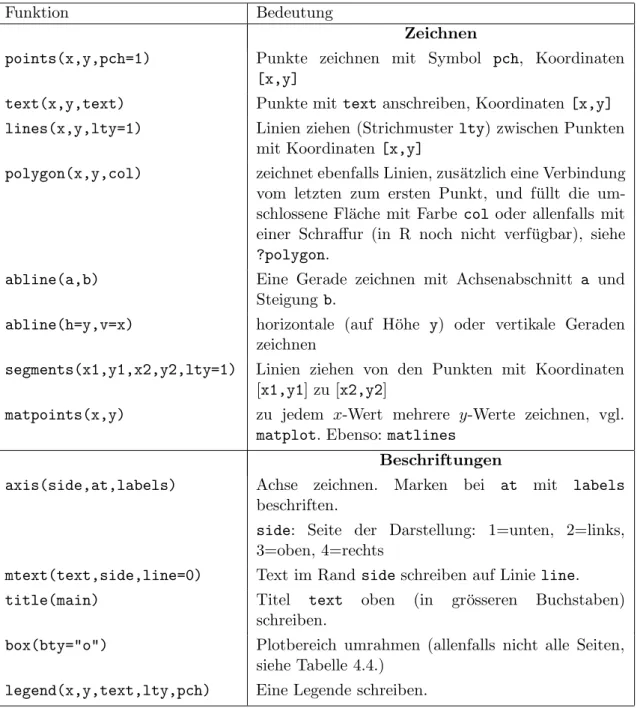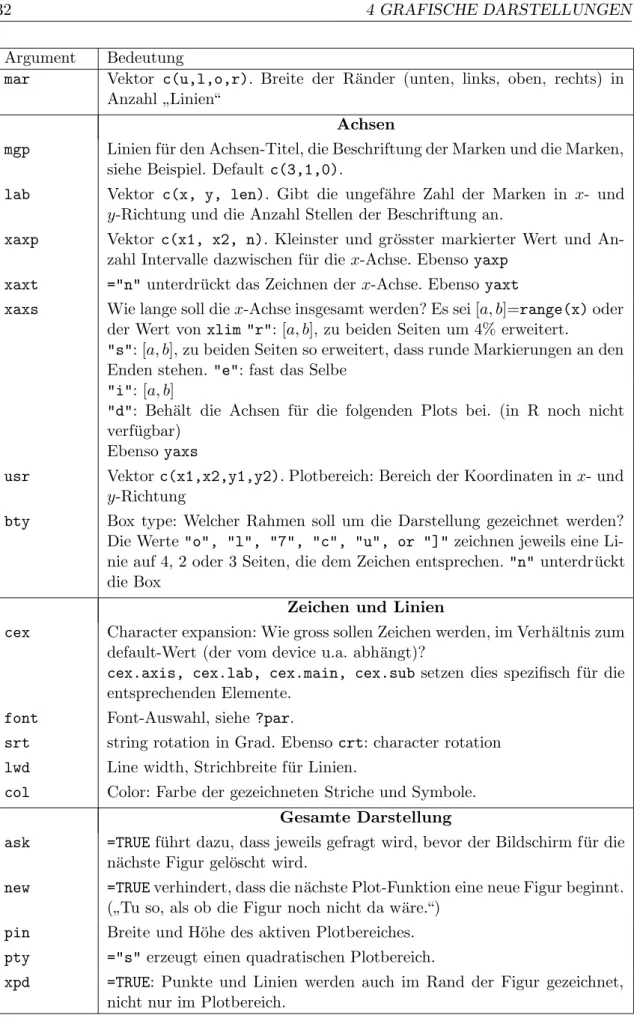Einf¨ uhrung in die Statistik-Umgebung R
f¨ ur angewandte Vorlesungen an der ETHZ
Werner Stahel
Seminar f¨ur Statistik, ETH Z¨urich
2005
c Reproduktion f¨ur kommerzielle Zwecke nur mit schriftlicher Bewilligung des Seminars f¨ur Statistik3
Inhaltsverzeichnis
1 Einleitung 1
1.1 Was ist R? . . . 1
1.2 Ziel dieser Einf¨uhrung . . . 1
1.3 Dokumentation . . . 2
1.4 Betriebs-Plattformen . . . 2
1.A1 Anhang: R vom Internet herunterladen und installieren. . . 3
2 Grundlagen 5 2.1 Einf¨uhrende Beispiele . . . 5
2.2 Namensgebung . . . 8
2.3 Vektoren . . . 8
2.4 Arithmetik . . . 10
2.5 Elemente ausw¨ahlen . . . 11
2.6 Verteilungen und Zufallszahlen . . . 12
2.7 Einfache Statistik-Funktionen . . . 14
2.8 Fehlende Daten . . . 15
3 Grundelemente der Sprache S 17 3.1 Funktionen schreiben . . . 17
3.2 Fehlermeldungen . . . 18
3.3 Objekte . . . 18
3.4 Objektorientierte Programm-Strukturen . . . 23
3.5 Ihr Workspace und die Packages . . . 24
3.6 Die Funktionen optionsund .First . . . 26
4 Grafische Darstellungen 27 4.1 Grafische Hauptfunktionen . . . 27
4.2 Einteilung der Bildfl¨ache . . . 27
4.3 Erg¨anzende Funktionen . . . 29
4.4 Die Funktion par . . . 30
4.5 Mehrere Figuren auf dem gleichen Bild . . . 32
4.6 Beschriftungen . . . 32
4.7 Grafiken f¨ur Tex(t)-Dokumente . . . 32
4.8 Beispiele f¨ur selbst gestaltete grafische Funktionen . . . 33
4.9 Trellis, lattice . . . 33
1 Einleitung
1.1 Was ist R?
R ist ein Programm-System, das sich f¨ur statistische Analysen in einem breiten Spektrum bestens eignet. Es beruht auf einer Sprache, die urspr¨unglich S heisst und die auch dem Paket S-Plus zugrunde liegt. R ist frei verf¨ugbar – im Gegensatz zu S-Plus, f¨ur welches man Lizenzgeb¨uhr zahlt.
R enth¨alt eine sehr grosse Bibliothek von Funktionen, die f¨ur statistische Analysen und grafische Darstellungen ben¨utzt werden k¨onnen. Diese Bibliothek wird von angewandten Statistiker/innen rund um die Welt st¨andig erweitert, und viele ben¨utzen die Sprache, um neue Methoden zu entwickeln und zu verbreiten.
Weshalb kein Menu-System? Die soeben erw¨ahnten Eigenschaften von R t¨onen zu hoch gezielt f¨ur einfachere Analysen. Es gibt auch etliche gute men¨u-gef¨uhrte Statistikpa- kete, z.B. SPSS, SAS und Systat. S-Plus umfasst ebenfalls ein Men¨u-System, das mit der erw¨ahnten Sprache S arbeitet. Men¨u-gesteuerte Systeme w¨urden uns jedoch nicht bis zum Ende des Kurses f¨uhren. Sie kommen also nicht darum herum, eine Kommandosprache, wie sie R zugrunde liegt, zu lernen.
Einfache Analysen sind auch mit dem System R leicht durchzuf¨uhren, obwohl man nur mit Kommandos arbeitet. Deshalb wollen wir darauf verzichten, zuerst ein Men¨u-System zu ben¨utzen.
1.2 Ziel dieser Einf¨ uhrung
Es gibt viele gute Einf¨uhrungen und Handb¨ucher f¨ur dieS-Sprache, also der gemeinsamen Sprache von R und S-Plus.
Das Ziel dieser Einf¨uhrung ist es, ab Kapitel 2 den Einstieg m¨oglichst sanft zu gestalten, so dass Sie neben dem m¨oglicherweise neuen Jargon in Wahrscheinlichkeit und Statistik nicht gleich noch eine volle Programmiersprache verkraften m¨ussen.
In den sp¨ateren Kapiteln werden die S-Funktionen besprochen, die zu den einzelnen Bl¨ocken des NDK geh¨oren. Sie erhalten den Text jeweils mit den Vorlesungsunterlagen.
NDK 05/07, cSeminar f¨ur Statistik
1.3 Dokumentation
Wenn Ihnen diese Einf¨uhrung zu langsam vorw¨arts geht, k¨onnen Sie eine der folgenden Unterlagen studieren:
• An Introduction to R. Dies ist die
”offizielle“ Einf¨uhrung in R. Sie wird vom
”R Core Team“ permanent aktualisiert und kann als pdf-File vom Internet herun- tergeladen werden (ca. 100 Seiten). Zu einem sp¨ateren Zeitpunkt (im Verlauf des Grundsemesters) wird es sich lohnen, diese Einf¨uhrung systematisch durchzusehen.
Sie finden sie unter der Web-Adressehttp://stat.ethz.ch/CRAN/, links unter
”Do- kumentations“: R Manual. Dieses Dokument existiert auch in HTML-Form.
• Es gibt eine Reihe weiterer Einstiegshilfen f¨ur R-Novizen. Zum Beispiel das ca. 31 Sei- ten umfassende
”R for Beginners“, zu finden unterhttp://stat.ethz.ch/CRAN/, links unter
”Dokumentations“: Contributed. Diese englische Einf¨uhrung ist ur- spr¨unglich in franz¨osisch geschrieben worden und nun in beiden Sprachen erh¨altlich.
Sie wird allerdings nicht permanent aktualisiert.
• An der gleichen Stelle im Netz findet man auch die
”Frequently Asked Questi- ons“. Es lohnt sich bisweilen, bei spontan auftauchenden Fragen dort nachzusehen.
1.4 Betriebs-Plattformen
Die erste Version von R ist f¨ur Macintosh konzipiert worden. L¨angst steht das Programm jedoch f¨ur alle Varianten von Unix, inkl. Linux, und die Windows-Plattformen zur Ver- f¨ugung. Die Sprache selber ist auf allen Plattformen dieselbe, und entsprechend sind die Dokumentationen zu R sowohl f¨ur Unix- als auch f¨ur Windows-Ben¨utzer brauchbar. Der Unterschied liegt im Wesentlichen in der Umgebung, in welcher man arbeitet.
Viele Befehle, die man eingetippt hat, m¨ochte man sp¨ater leicht ver¨andern und wieder verwenden. Man speichert sie deshalb mit Vorteil in einer so genannten
”Skript“-Datei, die mit einem Text-Editor bearbeitet wird. Je nach Plattform hat sich ein anderer Editor durchgesetzt. In der Unix- (Linux-) Umgebung hat sich der EditorEmacsmit dem ESS- Zusatz bew¨ahrt. (ESS steht f¨ur
”Emacs Speaks Statistics“.) F¨ur Windows-Ben¨utzer gibt es verschiedene M¨oglichkeiten: Man kann mit dem gew¨ohnlichen Word, Wordpad oder sonst einem einfachen Editor arbeiten. F¨ur routiniertere R-Ben¨utzende gibt es den Editor WinEdt (ca. 40 US-Dollar). Auch f¨ur Windows ist Emacs mit ESS die flexibelste, aber zugleich komplexeste Umgebung.
R herunterladen und installieren. Das Programm ist zu finden auf der Internetseite http://stat.ethz.ch/CRAN/. Windows-Ben¨utzende mit wenig Interneterfahrung k¨onnen sich an die im Anhang zu findendeAnleitung zum Herunterladen und Installieren halten.
1.A1. ANHANG: R VOM INTERNET HERUNTERLADEN UND INSTALLIEREN. 3 R starten, ben¨utzen und beenden. Klicken Sie auf den beim Installieren entstandenen Desktop-Icon oder Sie w¨ahlenStart/Programme/R/R Gui. R wird dann gestartet und auf dem Bildschirm erscheint die R-Console. Hier k¨onnen Sie Ihre Befehle direkt eintippen.
Dass R bereit ist, einen Befehl entgegenzunehmen, sehen Sie daran, dass am linken Rand der R-Consoleein
”>“, der so genannte
”prompt“ steht. Tippen Sie versuchshalber nach diesem
”prompt“ den Befehl 2+4, und dr¨ucken Sie die Enter-Taste. Wenn Sie als Antwort die Zeile
[1] 6
erhalten, dann funktioniert’s. ¨Uber weitere Befehle und erste Schritte im Programmieren erfahren Sie mehr in den folgenden Kapiteln. Beenden Sie nun R via Men¨u File/Exit bzw. Datei/Beendenoder indem Sie nach dem
”prompt“ den Befehl q() eingeben (q f¨ur
”quit“). Es erscheint ein Dialogfenster mit der Frage
”Save Workspace Image?“. Klicken Sie ”y“, so k¨onnen Sie beim n¨achsten Aufruf von R in dem Zustand weiterfahren, in dem Sie jetzt aufh¨oren; sonst beginnen Sie mit einem leeren Workspace (Genaueres sp¨ater).
Arbeiten mit dem Text-Editor und Verwalten der erstellten R-Dateien. Wie oben gesagt, ist es im Allgemeinen sinnvoll, mit einem Texteditor zu arbeiten, damit jederzeit auf die bereits durchgef¨uhrte Programmierarbeit zur¨uckgegriffen werden kann.
Die folgenden Hinweise sind auf Windows-Umgebungen ausgerichtet. Erstellen Sie zu- n¨achst einen Ordner mit dem Namen RFiles. An der ETH sollte dieser Ordner in Ih- rem Home directory AFS(T:) liegen. Kreieren Sie ihn mit Hilfe des Windows Explorers (Datei/Neu/Ordner). ¨Offnen sie dann einen Editor, z. B. Word oder einen sehr einfa- chen Text-Editor ¨uber Start/Programme/Zubeh¨or/Editor. Starten Sie R wie im letzten Abschnitt beschrieben. Sie haben nun zwei Fenster auf Ihrer Bildschirmoberfl¨ache: Die R-Console und den Text-Editor. Schreiben Sie einen Befehl in den Text-Editor, zum Beispiel z <- c(8,13,21) (c f¨ur ”concatenate“) und in einer weiteren Zeile 2*z. Mar- kieren Sie die beiden Zeilen mit der linken Maustaste, kopieren Sie den Inhalt in das Clipboard mittels C-c (C- steht f¨ur <Control>) oder mittels Men¨u (Edit/Copybzw.Be- arbeiten/Kopieren). Dann f¨ugen Sie den Inhalt in dieR-Console, indem Sie zuerst mit der linken Maustaste dort hinein klicken und dann C-v ausf¨uhren oder mittels Men¨u (Edit/Pastebzw.Bearbeiten/Einf¨ugen). In derR-Consolewird der Wert von2*zan- gezeigt:
[1] 16 26 42.
Speichern Sie die editierte Datei unter dem Namen ersterSchritt.R im Ordner RFiles.
(Falls Sie Word benutzen als
”Text only“.) Dann k¨onnen Sie sie bei einer sp¨ateren R- Session wieder ¨offnen und verwenden.
1.A1 Anhang: R vom Internet herunterladen und installie- ren.
Die folgenden Hinweise sind auf Windows-Umgebungen ausgerichtet.
• Stellen Sie sicher, dass Sie auf ihrer Hard-Disc noch gen¨ugend Speicherplatz haben.
Das installierte Programm beansprucht ca. 40 MB. Hinzu kommen die ca. 15 MB, die das Setup umfasst. Das Herunterladen selber dauert je nach Internetanschluss
zwischen 5 und ca. 60 Minuten. Wenn Sie ¨uber die Telefonleitung angeschlossen sind, lohnt es sich, zu einer tarifg¨unstigen Zeit herunterzuladen.
• Erstellen Sie einen Ordner, in welchem Sie das Setup-Programm zu speichern geden- ken. Nennen Sie ihn zum Beispiel schlicht Rund merken Sie sich, auf welchem Teil der Hard-Disc er sich befindet (zum BeispielC:/Eigene Dateien/R).
• Offnen Sie die Internetseite¨ http://stat.ethz.ch/CRAN/. Im unteren Teil des ge- rahmten K¨astchens sehen Sie eine Liste der verschiedenen Betriebssysteme.
• W¨ahlen SieWindows (95 and later).
• Aus der Liste der angebotenen Pakete w¨ahlen Siebase/und daraus (n¨achste Seite) SetupR.exe.
• In der erscheinenden Dialogbox klicken Sie auf den zweiten Punkt (Das Programm speichern) und dann auf
”ok“.
• Sie werden nun gefragt, an welchem Ort auf der Festplatte Sie das Programm spei- chern wollen. W¨ahlen Sie die von Ihnen im zweiten Punkt erzeugte Datei (in unserem BeispielC:/Eigene Dateien/R) und speichern Sie das Paket unter dem Namen
”Se- tupR.exe“. Klicken Sie auf
”speichern“, um das Herunterladen, zu starten.
• Nach einigen, wie gesagt vielleicht auch vielen, Minuten bekommen Sie in einem Fenster die MeldungDownload beendet. Klicken Sie auf
”schliessen“.
• Sie k¨onnen sich nun vom Netz trennen. Schliessen Sie alle Anwendungen und gehen sie dann zum Ordner, in welchem Sie
”SetupR.exe“ abgelegt haben (also wieder C:/Eigene Dateien/R). Nach einem Doppelklick auf
”SetupR.exe“ klicken sie auf
”next“, um die Installation zu starten.
• Nat¨urlich m¨ussen Sie die Lizenzvereinbarungen akzeptieren und ”yes“ dr¨ucken.
• Entscheiden Sie sich f¨ur einen Ordner, in welchem Sie R platzieren wollen, z. B.
den vom Computer vorgeschlagenen C:/Programme/R/rw1071, und klicken Sie auf
”next“.
• Nun wird die Frage gestellt, welche Files Sie installieren wollen. W¨ahlen Sie dieUser Installationim oberen Teil des K¨astchens. Im unteren Teil w¨ahlen Sie zus¨atzlich zu den vorgeschlagenen, bereits markierten Files das File Reference Manual und klicken dann auf
”next“.
• Nun k¨onnen Sie alsStart Menue FolderR eingeben und dann Create a desktop iconw¨ahlen, damit Sie R jeweils direkt von Ihrem Standard-Bildschirm aus starten k¨onnen. Klicken Sie wieder auf
”next“.
• Setup installiert nun R auf Ihrem Computer. Wenn die Installation beendet ist, klicken Sie auf
”finish“. R steht Ihnen nun auf Ihrem Computer jederzeit zur Vef¨u- gung.
Windows-95-Ben¨utzer lesen zuerst dasReadme rw1071 und halten sich an die dort gegebenen Anwei- sungen, bevor sie fortfahren.
Mit der zus¨atzlichen Wahl von Reference Manual wird im oberen K¨astchenteil automatisch Custom Installationangezeigt.
2 Grundlagen
2.1 Einf¨ uhrende Beispiele
Ziel: In diesem Kapitel lernen Sie anhand weniger Elemente der S-Sprache, einfache be- schreibende Darstellungen von Zahlen- bzw. Datenmengen zu erzeugen.
Daten, data.frame. Statistische Auswertungen gehen in den meisten F¨allen von einer
”Datentabelle“ oderDatenmatrixaus. In einer Zeile dieser Tabelle stehen die Werte aller Variablen (oder Merkmale), die zu einerBeobachtung geh¨oren. In S sind sie in einem so genanntendata.framegespeichert. Die Variablen k¨onnen numerisch (quantitativ) oder nominal (kategorial) sein.
Daten einlesen. Um den ersten Datensatz f¨ur das System verf¨ugbar zu machen, rufen wir die S-Funktion read.tableauf. Der Befehl
> d.sport <− read.table(
"http://stat.ethz.ch/Teaching/Datasets/NDK/sport.dat",header=TRUE) liest die Daten der Textdatei ”sport.dat” von der angegebenen Internetseite und speichert sie unter dem Namen d.sport ab.
Wenn wir nun
> d.sport
in die R-Console schreiben, erscheint auf dem Bildschirm die Datenmatrix weit kugel hoch disc stab speer punkte
OBRIEN 7.57 15.66 207 48.78 500 66.90 8824 BUSEMANN 8.07 13.60 204 45.04 480 66.86 8706 DVORAK 7.60 15.82 198 46.28 470 70.16 8664
: : : : : : : :
: : : : : : : :
: : : : : : : :
CHMARA 7.75 14.51 210 42.60 490 54.84 8249
Damit haben wir bereits ein paar wichtige Grundelemente der S-Sprache ben¨utzt: Wir haben die Funktion read.table des Systems ben¨utzt und ihr Ergebnis mit dem Zuwei- sungspfeil <− (ein Kleiner-Zeichen und ein Minus) dem von uns erfundenen Namen d.sportzugeordnet. Im zweiten Befehl haben wir das unter dem Namend.sportgespei- cherte
”Objekt“ aufgerufen. Da wir auf dieser Zeile keine Zuweisung vorgenommen haben, wird das Ergebnis auf dem Bildschirm gezeigt.
NDK 05/07, cSeminar f¨ur Statistik
Mit diesem Befehl greifen Sie ¨uber das Internet direkt auf den vom Seminar f¨ur Statistik f¨ur den Nach- diplomkurs zur Verf¨ugung gestellten Datensatz
”sport.dat“ zu. Sie k¨onnten den Datensatz auch zuerst auf Ihrer Hard-Disc speichern – indem Sie ihn auf der Webseite anklicken und dann mittelsDatei/Speichernan einem geeigneten Ort, z. B. in einem OrdnerC:/EigeneDateien/Datasetsablegen. Der Befehl zum Einle- sen des Datensatzes lautet dann:d.sport <− read.table("C:/EigeneDateien/Datasets/sport.dat", header=TRUE).
Eine Variable ausw¨ahlen.
> d.sport[,"kugel"]
w¨ahlt die Variable ”kugel” aus. Die eckigen Klammern w¨ahlen Teile von data.frames und anderen Objekten aus.
Eine Beobachtung ausw¨ahlen.
> d.sport[5,]
zeigt die Werte aller Variablen f¨ur die 5. Beobachtung. Genaueres in Abschnitt 2.5.
Ein Histogramm. Die Funktionhist zeichnet ein Histogramm in ein Grafik-Fenster:
> hist(d.sport[,"kugel"])
Im R wird ein solches Fenster automatisch ge¨offnet, wenn noch keines”aktiv“ ist. (In ¨alte- ren S-Plus-Versionen m¨usste man eine Funktion aufrufen, z.B.wingraph()odermotif().) Funktions-Aufruf. Funktions-Aufrufe sind das zentrale Gesch¨aft der Datenanalyse mit S. Funktionen haben obligatorische Argumente, die das Programm braucht, um et- was Sinnvolles zu tun. Zus¨atzlich gibt es meistensfreiwillige Argumente. Werden diese weggelassen, so rechnet das Programm mit festgelegten, sinnvollen
”Weglasswerten“, so ge- nannten Defaults. Durch die Angabe von freiwilligen Argumenten k¨onnen die festgelegten Defaults variiert werden. Beispielsweise kennthist ein freiwilliges Argumentnclass.
> hist(d.sport[,"kugel"], nclass=10) produziert ein Histogramm mit ungef¨ahr 10 Klassen.
Einige Funktionen haben keine obligatorischen Argumente. Dann muss man siemit leeren Klammernaufrufen. Ein n¨utzliches Beispiel ist
> objects()
(oderls()), das Ihnen alle Objekte zeigt, die Sie selber (durch Zuweisung <−) erzeugt haben. Ein weiteres Beispiel: Wenn Sie die R-Session beenden wollen, rufen Sie die Funk- tionq()mit Klammern auf.Wenn Sie die Klammern weglassen,wird die Definition der Funktion auf dem Bildschirm gezeigt – was am Anfang verwirrend statt informativ sein kann.
Die Argumente einer Funktion haben eine bestimmte Reihenfolge und jedes hat auch einen Namen. Das erste Argument vonhistbesteht aus den Daten, die dargestellt werden sollen.
Seinen Namenxhaben wir weggelassen. Wir h¨atten auch schreiben k¨onnen
> hist(x=d.sport[,"kugel"], nclass=10)
und h¨atten das Gleiche bewirkt. F¨ur nclass haben wir den Namen angegeben, da wir nicht auswendig lernen wollen, dassnclassdas 17. Argument ist. Es lohnt sich ¨ubrigens aus”Leserlichkeitsgr¨unden“, die Namen der Argumente immer anzugeben.
2.1. EINF ¨UHRENDE BEISPIELE 7 Help. Wir wollen sowieso die Argumente der Funktionen nicht auswendig lernen. Wenn wir
> help(hist) oder
> ?hist
eintippen, erscheint in einem Fenster eine Beschreibung der Funktion hist und all ihrer Argumente – allerdings mit viel Jargon, den Sie noch nicht verstehen m¨ussen.
Oft hilft es, sich das Beispiel anzusehen, das auf der Help-Seite angef¨uhrt wird. Man kann das in R automatisch ausf¨uhren mit
> example(hist)
Fehlermeldungen. Fehlermeldungen sind leider nicht immer so verst¨andlich, wie man sie gerne h¨atte. Vorl¨aufig werden Sie ab und zu Hilfe brauchen, um sie zu interpretieren.
Die S-Sprache ist so flexibel, dass Sie einiges schreiben k¨onnen, was das System so halb versteht und deshalb vielleicht den Fehler am falschen Ort sucht.
Streudiagramme. Eine der grundlegendsten grafischen Darstellungen ist sicher das Streudiagramm.
> plot(d.sport[,"kugel"], d.sport[,"speer"])
tr¨agt die Werte der Variablen kugel inx-Richtung undspeeriny-Richtung auf. Es gibt nat¨urlich viele freiwillige Argumente f¨ur die Funktionplot, mit denen das Streudiagramm ver¨andert werden kann.
Streudiagramm-Matrix.
> pairs(d.sport)
erzeugt eine ganze Matrix von Streudiagrammen nach dem Prinzip
”jede Variable der Datenmatrix d.sportgegen jede “.
Graphik drucken. Im R gibt es eine Funktion
> dev.print()
die die Graphik, die gerade im aktiven Graphikfenster gezeigt wird, auf den Drucker schickt (sofern das richtig installiert wurde).
In der Windows-Ausgabe von R kann man zum Drucken auch auf das Drucker-Symbol klicken (ev. zuerst mit der Maus ins Graphikfenster klicken, um es zu aktivieren). Im S-Plus kann man
”hoffen“, dass am Graphik-Fenster ein Menu mit
”Druck-Knopf“ h¨angt.
Session beenden. Tippen Sie
> q()
Das System fragt: Save workspace image? Wenn Sie ”y” antworten, werden Ihnen in der n¨achsten Session alle
”Objekte“, die Sie in dieser Session erzeugt haben, wieder zur Verf¨u- gung stehen – und das ist gut so. Antworten Sie alsoy.
2.2 Namensgebung
Die Namen der Objekte, die Sie selbst durch Zuweisung erzeugen, m¨ussen mit einem Buchstaben beginnen und d¨urfen ausser dem Punkt (.) keine Spezialzeichen enthalten.
(Wenn ein Name mit . beginnt, wird er mit objects() oder ls() nicht angezeigt.) Da auch alle Objekte, die das System zur Verf¨ugung stellt (vor allem die Funktionen) solche Namen haben, verliert man leicht den ¨Uberblick. Besonders beliebt ist es, dem Buchstaben cetwas zuzuweisen und damit die grundlegende Funktionczu
”¨uberschreiben“. Man wird dann merkw¨urdige Meldungen erhalten.
Wir schlagen Ihnen deshalb vor, dass Sie sich an eine Konvention halten, die ein Durchein- ander vermeidet. Sie wird am Seminar f¨ur Statistik vor allem bei gr¨osseren Datenanalysen mit Erfolg angewandt und lautet:
Die Namen aller Objekte, die Sie erzeugen, beginnen mit einem Buch- staben, gefolgt von einem Punkt, gefolgt von weiteren Buchstaben und Ziffern.
Die Buchstaben vor dem Punkt werden dazu ben¨utzt, die Art der Objekte zu unterschei- den. Beispielsweise sollen Daten mitd.beginnen – wie das f¨urd.sportbereits angewandt worden ist.
Alles andere soll im Moment mitt.beginnen, da alle Objekte nur vontempor¨arer Bedeu- tung sind. Sp¨ater werden wir dauerhaftere Resultate mit r. bezeichnen, selbst erzeugte Funktionen mit f.usw.
2.3 Vektoren
Vektoren erzeugen. Ein Vektor ist eine Zusammenfassung von Zahlen zu einem Objekt.
Wir haben obend.sport[,"kugel"]ben¨utzt.
> t.v <− d.sport[,"kugel"]
> t.v
[1] 15.66 13.60 15.82 15.31 16.32 14.01 13.53 14.71 16.91 15.57 14.85 15.52 [13] 16.97 14.69 14.51
zeigt die Werte der Variablenkugelf¨ur alle Beobachtungen. Die Zahlen in eckigen Klam- mern am Anfang der Zeilen geben an, dem wie vielten Element des Vektors die erste Zahl auf der Zeile entspricht; 16.97 ist also der Wert der 13. Beobachtung.
Man kann einem Vektor auch direkt Werte zuweisen, und zwar mit der Funktion c(con- catenate):
> t.a <− c(3.1, 5, -0.7, 0.9, 1.7)
2.3. VEKTOREN 9 (Die Funktioncfolgt nicht dem ¨ublichen Schema der Argumente: Man kann beliebig viele Argumente eingeben; sie werden alle zusammengeh¨angt zum Resultat.)
Die Funktionseq erzeugt Zahlenfolgen mit gleicher Differenz,
> seq(0,3,by=0.5)
[1] 0.0 0.5 1.0 1.5 2.0 2.5 3.0
F¨ur die wichtigsten Folgen dieser Art – aufeinanderfolgende ganze Zahlen – gibt es das spezielle Zeichen :
> 1:9
[1] 1 2 3 4 5 6 7 8 9
ist das Gleiche wie seq(1,9,by=1)oderseq(1,9).
Die Funktion rep erzeugt Vektoren mit immer wieder gleichen Zahlen. Die einfachste Version ist
> rep(0.7,5)
[1] 0.7 0.7 0.7 0.7 0.7 Es geht aber auch flexibler,
> rep(c(1,3,5),length=8)
[1] 1 3 5 1 3 5 1 3
Nun soll f¨ur solche Vektoren auch etwas ausgewertet werden. Tabelle 2.3. zeigt einige wichtige Funktionen, die auf numerische Vektoren anwendbar sind.
Aufruf, Beispiel Bedeutung
length(t.a) L¨ange, Anzahl Elemente sum(t.a) Summe aller Elemente
mean(t.v) arithmetisches Mittel der Elemente var(t.v) empirische Varianz
range(t.v) Wertebereich
Tabelle 2.3.: Wichtige Funktionen f¨ur numerische Vektoren Alphanumerische Vektoren. Wie jede Programmiersprache kann auch S mit
”W¨ortern“
oder ”character strings“ umgehen. Man erzeugt sie zum Beispiel mit c,
> t.b <− c("Andi" "Bettina", "Christian")
Eine n¨utzliche Funktion ist paste, die ihre Argumente n¨otigenfalls in solche Strings ver- wandelt und dann zusammenh¨angt,
> paste("ABC","XYZ",17) [1] "ABC XYZ 17"
Was zwischen den strings steht, l¨asst sich mit dem Argumentsep ver¨andern,
> paste("ABC","IJK","XYZ",sep=":") [1] "ABC:IJK:XYZ"
Wenn die Argumente Vektoren sind, entsteht wieder ein Vektor,
> paste(c("a","b","c"),1:3) [1] "a 1" "b 2" "c 3"
Wenn man alle Elemente eines Vektors zusammenh¨angen will, muss man das Argument collapsebrauchen:
> paste(letters, collapse="; ")
[1] "a; b; c; d; e; f; g; h; i; j; k; l; m; n; o; p; q; r; s; t; u; v; w;
x; y; z"
h¨angt das (im System unterlettersgespeicherte) Alphabet zusammen.
Die Funktionpasteist also sehr flexibel. Wie chat sie beliebig viele Argumente. Deshalb m¨ussen die speziellen Argumente sep und collapse – von denen man jeweils nur eines ben¨utzen kann – mit ihren Namen angesprochen werden.
Logische Vektoren. Neben numerischen und alphanumerischen Vektoren gibt es logi- sche, deren Elemente nur die Werte TRUE oder FALSE haben k¨onnen. Sie werden sich im n¨achsten Abschnitt als sehr n¨utzlich erweisen. Sie entstehen meistens durch Vergleichs- operationen,
> (1:5)>=3
[1] FALSE FALSE TRUE TRUE TRUE
F¨ur das erste und zweiteElement von(1:5)ist die Ungleichungnicht erf¨ullt (FALSE), f¨ur die letzten drei ist sie erf¨ullt (TRUE). Die Vergleichsoperationen werden geschrieben als<,
<=, >, >=, ==, !=. Beachten Sie, dass das
”vergleichende Gleich“ mit zwei Gleichheits- zeichen geschrieben werden muss, da das einfache = zur Identifikation der Argumente von Funktionen gebraucht wird.
(Siehe auchhelp("Comparison").)
Die logischen Operationen heissen&(und),| (oder), !(nicht).
> t.i <− (t.v>2)&(t.v<5)
ergibtTRUE an denStellen der Elemente vont.v, deren Werte zwischen 2 und 5 liegen.
2.4 Arithmetik
Selbstverst¨andlich kann man mit S auch rechnen,
> 2+5 [1] 7
Die Grundoperationen heissen+ , - , * , / . Das Zeichen^bedeutet
”hoch“.
Auf Vektoren werden die Operationenelementweise angewandt,
> (2:5) ^ c(2,3,1,0)
[1] 4 27 4 1
Die Priorit¨aten der Operationen sind die ¨ublichen. Klammern setzen ist im Zweifelsfall sehr n¨utzlich.
Der eine der beiden Operatoren kann nur eine Zahl sein,
2.5. ELEMENTE AUSW¨AHLEN 11
> (2:5) ^ 2
[1] 4 9 16 25
Sind beide Operatoren Vektoren, aber von unterschiedlicher L¨ange, so wird der k¨urzere auf die L¨ange des l¨angeren gebracht, indem er zyklisch wiederverwendet wird,
> (1:5)-(0:1) [1] 1 1 3 3 5
Weil es hier nicht aufgeht, produziert S die Warnung Warning message:
longer object length is not a multiple of shorter object length in:
(1:5) - (0:1)
(Das kann n¨utzlich sein – ungeschickt, wenn es zuf¨alligerweise aufgeht und die Warnung n¨utzlich gewesen w¨are!)
Siehe auch help("Arithmetic").
2.5 Elemente ausw¨ ahlen
In der Statistik will man oft nur Teile von gesammelten Daten bearbeiten. Wir haben oben schon eine Spalte oder eine Zeile eines data.frames ausgew¨ahlt (Abschnitt 2.1). Die Auswahl erfolgt mit den eckigen Klammern [ ]. Diese werden auch gebraucht, um Teile von Vektoren zu erhalten.
Mit Hilfe von Vektoren k¨onnen gr¨ossere Teile ausgew¨ahlt werden. Es gibt 3 Varianten:
• Indices (ganze Zahlen):
> t.v[c(1,3,5)]
[1] 15.66 15.82 16.32
> d.sport[c(1,3,5),1:3]
weit kugel hoch OBRIEN 7.57 15.66 207 DVORAK 7.60 15.82 198 HAMALAINEN 7.48 16.32 198
• Logische Vektoren:
> t.a[c(TRUE,FALSE,TRUE,TRUE,FALSE,FALSE)]
[1] 3.1 -0.7 0.9
> d.sport[t.v > 16,c(2,7)]
kugel punkte HAMALAINEN 16.32 8613 PENALVER 16.91 8307
SMITH 16.97 8271
Der logische Vektor muss gleich viele Elemente haben wie der Vektor, aus dem aus- gew¨ahlt wird, oder wie das data.frame Zeilen resp. Spalten hat.
• Bei data.frames: Namen der Zeilen oder Spalten
> d.sport[c("OBRIEN","DVORAK"),c("kugel","speer","punkte")]
kugel speer punkte OBRIEN 15.66 66.90 8824 DVORAK 15.82 70.16 8664
Bemerkung: Wenn man eine einzige Variable eines data.frames bearbeiten oder ben¨utzen will, kann man auch mit Hilfe des Dollarzeichens auf sie zugreifen:
> d.sport$kugel
ruft die Variable kugeldes data.frames d.sportauf.
2.6 Verteilungen und Zufallszahlen
F¨ur alle gebr¨auchlichen Wahrscheinlichkeits-Verteilungen enth¨alt S die entsprechenden Funktionen:
• Die WahrscheinlichkeitenP(X = 0), ..., P(X = 5) f¨ur die BinomialverteilungB(n= 5, π= 0.7) erh¨alt man durch
> dbinom(0:5, size=5, prob=0.7)
[1] 0.00243 0.02835 0.13230 0.30870 0.36015 0.16807
• Die Funktionpbinom(0:5, size=5, prob=0.7)liefert die kumulative Verteilungs- funktion,
• qbinom(seq(0.1,0.9,0.1), size=5, prob=0.7)gibt die Quantile an. (qbinomist also die Umkehrfunktion von pbinom.)
• Zufallszahlen erh¨alt man mit
> rbinom(20, size=5, prob=0.7)
[1] 2 2 4 5 5 4 3 4 2 3 5 5 4 4 3 5 3 4 3 3
Mit jedem erneuten Aufruf erhalten Sie ein anderes Resultat – eben ein (pseudo-) zuf¨alliges.
F¨ur die Poissonverteilung geht das genau gleich:dpois, ppois, qpois, rpois, zum Bei- spiel liefert
> rpois(20, lambda=3.5)
20 Zufallszahlen, die (pseudo-) poissonverteilt sind mit Parameterλ= 3.5.
Die Namensgebung ist nicht gerade ein Gl¨ucksfall:
• Die Autoren des urspr¨unglichen S, die nicht an eine so grosse Verbreitung dachten, waren wohl etwas zu schreibfaul. Man k¨onnte sich wohl pbinomial besser merken als pbinom, und rpoisson besser als rpois.
2.6. VERTEILUNGEN UND ZUFALLSZAHLEN 13
• Wieso steht d f¨ur einzelne Wahrscheinlichkeiten und p f¨ur kumulative? F¨ur Mathe- matiker sind Einzel-Wahrscheinlichkeiten eine
”Dichten bez¨uglich des Z¨ahlmasses“.
F¨ur stetige Verteilungen liefert die
”d-Funktion“ die Dichte f(x) im ¨ublichen Sinn.
Die kumulative Verteilungsfunktion dient zur Berechnung der Wahrscheinlichkeit von Ereignissen, was den Buchstaben p einigermassen erkl¨aren kann.
Tabelle 2.6. listet gebr¨auchliche Verteilungen und ihre Namen in S auf.
Diskrete Verteilungen
binom Binomial-V.
pois Poisson-V.
hyper hypergeometrische V.
Stetige Verteilungen
unif uniforme V.
norm Normalverteilung
lnorm Log-Normalverteilung
t, F, chisq t-, F-, χ2−(Chiquadrat-)Verteilung weibull, gamma Weibull-, Gamma-Verteilung
Tabelle 2.6.: Verteilungen
Im Zusammenhang mit der Binomialverteilung treten die Zahlen
”n tiefk“ auf – auf wie
viele Arten lassen sichk Elemente ausnausw¨ahlen. Sie werden von der Funktionchoose geliefert.
Zufallszahlen. Die Funktionrunif liefert uniform verteilte Zufallszahlen.
> runif(4)
[1] 0.81341 0.04849 0.17556 0.02286
Bei nochmaligem Aufruf werden neue Zufallszahlen produziert
> runif(2)
[1] 0.1241 0.2918
Manchmal m¨ochte man Ergebnisse exakt reproduzieren k¨onnen. Mit der Funktionset.seed kann man den
”Startwert“ des Zufallszahlengenerators festlegen, so dass bei einem neuen Aufruf von z. B. runifwieder die gleichen pseudo-Zufallszahlen produziert werden,
> set.seed(27)
> runif(1) [1] 0.8573463
> set.seed(27)
> runif(1) [1] 0.8573463
Es gibt mehrere Algorithmen, die Pseudo-Zufallszahlen liefern. Siehe?set.seed: UnterDetailssind sie aufgelistet.
Darstellung von Verteilungen. Diskrete Verteilungen stellt man am besten mit plot(...,type="h")dar,
> plot(0:15,dpois(0:15,lambda=3.5), type="h", lwd=3) (Das Argumentlwdlegt die Dicke (line width) von Linien fest.) Dichtefunktion einer Normal- und einer Log-Normal-Verteilung:
> t.x <− seq(0,10,length=100)[-1]
> plot(t.x,dnorm(t.x, 5, 2), type="l", xlab="x", ylab="Dichte", main="Normalverteilung")
> plot(t.x,dlnorm(t.x, log(3), log(1.7)), type="l", xlab="x", ylab="Dichte", main="Log-Normalverteilung")
2.7 Einfache Statistik-Funktionen
Hier wollen wir einige Statistik-Funktionen von S vorstellen, die f¨ur grundlegende Pro- blemstellungen wie Ein- und Zwei-Stichproben-Test gebraucht werden.
Tests und Vertrauensintervalle. F¨ur Tests und Vertrauensintervalle f¨ur den Parameter der Binomial-Verteilung ist die Funktionbinom.testda,
> binom.test(3,20, p=0.4)
gibt ein ausf¨uhrliches Resultat mit P-Wert des Tests aufπ = 0.4 und mit einem Vertrau- ensintervall.
F¨ur die Poisson-Verteilung gibt es keine solche Funktion. Einen einseitigen P-Wert er- h¨alt man ¨uber die kumulative Verteilungsfunktion, die, wie bereits besprochen, von der Funktionppois berechnet wird:
> t.x <− 5
> 1-ppois(t.x-1,lambda=2.7) [1] 0.1370921
F¨ur zwei unabh¨angige Stichproben liefert wilcox.test die Resultate des Rangsummen- tests undt.testdiejenigen des t-Tests,
> t.hh <− d.sport[,"hoch"]>200
> t.kugel <− d.sport[,"kugel"]
> wilcox.test(t.kugel[t.hh],t.kugel[!t.hh]) Wilcoxon rank sum test
data: t.kugel[t.hh] and t.kugel[!t.hh]
W = 20, p-value = 0.4559
alternative hypothesis: true mu is not equal to 0
> t.test(t.kugel[t.hh],t.kugel[!t.hh], var.equal = TRUE) Two Sample t-test
data: t.kugel[t.hh] and t.kugel[!t.hh]
t = -0.8066, df = 13, p-value = 0.4344
alternative hypothesis: true difference in means is not equal to 0
2.8. FEHLENDE DATEN 15 95 percent confidence interval:
-1.694 0.773 sample estimates:
mean of x mean of y 15.01 15.47
F¨ur gepaarte Stichproben oder eine einzelne Stichprobe liefern die gleichen Funktionen mit dem Argument paired=TRUEdie Resultate.
Grafische Darstellungen f¨ur zwei Stichproben. Will man zwei Stichproben grafisch vergleichen, dann kann man das recht summarisch mit Boxplots tun,
> boxplot(t.kugel[t.hh],t.kugel[!t.hh],notch=TRUE)
(Eleganter geht es mit der Funktionsplit:boxplot(split(t.kugel,t.hh), notch=TRUE).) Zwei Histogramme erh¨alt man – eher kompliziert – mit
> t.br <- 13:17
> t.h1 <- hist(t.kugel[t.hh],breaks=t.br, plot=FALSE)
> t.h2 <- hist(t.kugel[!t.hh],breaks=t.br, plot=FALSE)
> barplot(rbind(t.h1$density,t.h2$density), beside=TRUE, names.arg=t.h1$mid)
Viele gleiche Rechnungen. Oft will man f¨ur mehrere Teile des Datensatzes immer wieder das Gleiche tun. Beispielsweise soll f¨ur alle Variablen das Mittel gerechnet werden.
Solches erledigt die Funktion apply
> apply(d.sport,2,mean)
weit kugel hoch disc stab speer punkte
7.597 15.199 202.000 46.376 498.000 61.995 8444.667
Das erste Argument vonapplybestimmt den Datensatz. Das dritte sagt, welche Funktion jeweils ausgewertet werden soll. Das zweite Argument gibt an, ob diese Funktion auf jede Zeile (1) oder jede Spalte (2) angewandt werden soll.
Man kann auch eine Funktion auf mehrere Untergruppen einer Variablen anwenden. Dies besorgen die Funktionen by undaggregate.
Wenn Sie eine
”konventionelle“ Programmiersprache kennen, w¨urden Sie solche Aufga- ben wohl ¨uber eine Schleife (loop) l¨osen. Sp¨ater werden wir solche Programmierelemente einf¨uhren – und gleichzeitig ”predigen“, dass man sie vermeiden soll.
2.8 Fehlende Daten
In vielen Anwendungsgebieten der Statistik bilden vollst¨andige Datens¨atze die grosse Aus- nahme. Wenn eine einzelne Variable beobachtet wird, ist der Fall einfach: Die
”missgl¨uck- ten“ Beobachtungen werden gar nicht aufgeschrieben oder nicht in S eingelesen (was zu Verf¨alschungen f¨uhren kann!). Wenn mehrere Variable gemessen oder beobachtet werden sollen, dann fehlt immer wieder einmal ein Wert. Ein solcher fehlender Wert wird innerhalb von S mit NA(not available) bezeichnet.
Beim Importieren von Daten mitread.tablekann man die in der externen Datei verwen- deten Bezeichnungen f¨ur fehlende Daten als Argument na.strings angeben. Man kann auch NAs setzen,
> t.kugel[2] <− NA
> t.kugel[t.kugel<14] <− NA
> t.kugel
[1] 15.66 NA 15.82 NA 16.32 14.01 NA 14.71 16.91 ...
Die Funktionis.nastellt fest, welche Elemente eines Vektors
”fehlen“,
> is.na(t.kugel)
[1] FALSE TRUE FALSE TRUE FALSE FALSE TRUE FALSE FALSE ...
(Mit dem Vergleichsperator == geht’s nicht!)
t.kugel[is.na(t.kugel)] <− 0 ersetzt NAs durch 0.
Die S-Funktionen reagieren auf fehlende Daten unterschiedlich. Viele Grafik-Funktionen lassen die Daten einfach weg. Arithmetische Operationen liefern NA, wenn ein Argument NA ist. Bei rechnerischen Funktionen, die einen Vektor zusammenfassen, gibt es meistens ein Argumentna.rm(remove NAs?), das man TRUE setzen kann,
> sum(t.kugel) [1] NA
> sum(t.kugel, na.rm=TRUE) [1] 214.4
Ebenso funktionieren:mean, median, min, max, range. Die Funktion var liefert nicht NA, sondern eine Fehlermeldung, wenn die Daten fehlende Werte enthalten.
”H¨ohere“
Funktionen, wie beispielsweisewilcox.testundt.test, haben ein Argumentna.action, f¨ur das eine Funktion eingesetzt wird. Der Default ist die Funtion na.omit, die (wie na.rm=TRUEbei sum) die fehlenden Werte einfach wegl¨asst.
3 Grundelemente der Sprache S
In diesem Kapitel werden einige grundlegende Bemerkungen zum Aufbau und zu Eigen- heiten von S angef¨uhrt. Sie sollen das Verst¨andnis erleichtern. Es reicht aber, das Kapitel diagonal zu lesen, da es nichts enth¨alt, was Sie am Anfang unbedingt wissen m¨ussen.
3.1 Funktionen schreiben
Funktionen k¨onnen Sie nicht nur aufrufen, Sie k¨onnen auch selber welche schreiben. Als ganz einfaches Beispiel schreiben wir eine Funktion, die das Maximum eines Vektors (ei- ner Variablen) bestimmt und gleichzeitig angibt, das wie vielte Element dieses Maximum liefert. (Bei gleichen Werten soll der erste gelten.) Wir brauchen neben maxdie Funktion match, die dieses Element bestimmt, und setzen also eigentlich nur diese beiden Funktionen zusammen.
> f.maxi <− function(data, na.remove=TRUE) { l.max <− max(data, na.rm=na.remove)
l.i <− match(l.max, data)
c(max=l.max, i=l.i) }
Eine Funktions-Definition beginnt mit dem Wort function, gefolgt von den Argumenten in Klammern, wie wir sie von den Aufrufen her kennen. Das zweite Argument soll ange- ben, wie mit den fehlenden Werten umgegangen werden soll. Da ein Default-Wert (TRUE) gegeben ist, wird man dieses Argument bei einem Aufruf nicht angeben m¨ussen.
Dann folgen in geschweiften Klammern die beiden Befehle, die die Aufgabe der Funktion erledigen, und als letzte Zeile wird das Ergebnis zusammengestellt zu einem Vektor mit zwei Elementen. Wir haben etwas vorgegriffen und den Vektor mit Namen (max, i) f¨ur seine Elemente versehen.
Nun k¨onnen wir die Funktion aufrufen,
> f.maxi(t.kugel)
max i
16.97 13.00
Nun, die Funktion ist grundlegend genug, dass es sie im R eigentlich schon gibt:which.max liefert das zweite Element des Resultats.
Eine Funktion zu schreiben, nur um zwei Befehle zusammen zu fassen, scheint nicht ge- rade n¨utzlich zu sein. Oder doch? Wir k¨onnen diese Funktion nun zum Beispiel in apply brauchen,
> apply(d.sport,2,f.maxi)
weit kugel hoch disc stab speer punkte max 8.07 16.97 213 49.84 540 70.16 8824
i 2.00 13.00 8 4.00 6 3.00 1
NDK 05/07, cSeminar f¨ur Statistik
3.2 Schlaufen und Bedingungen
Schlaufe. Schlaufen werden n¨otig, wenn man iterative Verfahren oder rekursive Berech- nungen ausf¨uhren will. Die Fibonacci-Zahlen sind gegeben durch die Rekursionsformel
nk+1 =nk−1+nk
mit den Anfangswertenn1= 1 undn2 = 1. Eine Schlaufe, diet.mweitere Zahlen berech- net, kann so aussehen:
> r.n <− c(1,1)
> for (l.i in 1:t.m) {
r.n <− c(r.n, r.n[l.i]+r.n[l.i+1]) }
Diefor-Schlaufe beginnt immer mitfor(... in ...). Nach dem Wort insteht ein Vek- tor, der die Werte enth¨alt, die die Laufvariable durchl¨auft. Das sind oft die Zahlen 1, 2, 3, ... m, also der Vektor 1:t.m, es kann aber auch ein beliebiger Vektor sein, wie c("Mo","Mi","Fr").
Beispiel f¨ur ein iteratives Verfahren...
Es gibt auch Schlaufen ohne Laufvariable, mit den Schl¨usselw¨ortern while und repeat.
Wir diskutieren sie hier nicht.
Bedingungen. Fallunterscheidungen werden ¨ublicherweise mitif (...)vorgenommen.
Sie sind beispielsweise n¨utzlich, wenn man eine Schlaufe unter gewissen Bedingungen ab- brechen will. Man kann beispielsweise in der Fibonacci-Reihe abbrechen – mit dem Schl¨us- selwort break–, wenn die Zahl gr¨osser als eine Million wird:
> r.n <− c(1,1)
> for (l.i in 1:t.m) {
r.n <− c(r.n, r.n[l.i]+r.n[l.i+1]) if (max(r.n)>1E6) break }
Verwendung in Funktionen.
if (any(x<0)) stop ("Negative numbers not allowed")
if (length(names)==0) names <− paste("X",1:length(data),sep=")
Schlaufen vermeiden! Die meisten Schlaufen, die man mit wenig Erfahrung in einer Vektor- und Matrix-orientierten Programmiersprache ben¨utzen will, sind unn¨otig und soll- ten vermieden werden. Zun¨achst wirken viele Funktionen ja elementweise auf Vektoren, beispielsweise liefertpmax(t.v,0)f¨ur jedes negative Element vont.veine 0 und l¨asst die positiven unver¨andert. Zudem sind die in??erw¨ahnten Funktionenapply,aggregateund by besonders n¨utzlich zur Vermeidung von expliziten Schlaufen. Generell sind Schlaufen eigentlich nur n¨otig, wenn das Ergebnis eines Durchlaufs im n¨achsten Durchlauf ben¨utzt wird, also, wie erw¨ahnt, f¨ur rekursive Berechnungen und iterative Verfahren.
3.3. FEHLERMELDUNGEN 19
3.3 Fehlermeldungen
Fehlermeldungen sind hin und wieder sehr einfach zu verstehen. Andernfalls ist Ihre Phan- tasie gefragt.
H¨aufig rufen S-Funktionen (oder diejenigen, die Sie selber schreiben) wieder andere Funk- tionnen auf, und die Fehlermeldung entsteht in einer Funktion, die Sie nie gerufen haben.
Die Funktion
> traceback()
liefert Ihnen die Angaben, welche Funktionen welche weiteren aufgerufen hatten, bevor der Fehler geschah.
Wenn Sie selber Funktionen mit bleibendem Wert schreiben, ist es wichtig, dass Sie auch Fehlermeldungen liefern. Beispielsweise f¨uhrt
if (!is.vector(data)) stop("argument data must be a vector")
dazu, dass das Programm mit der angegebenen Fehlermeldung abbricht, wenn beim Aufruf der Funktion ein Argumentdatagegeben wird, das kein Vektor ist. (Genaueres zuifund is.vectorfolgt.)
Im Moment lassen wir es bei diesen wenigen Bemerkungen zum Stichwort Fehlermeldungen und dr¨ucken Ihnen die Daumen.
3.4 Objekte
Bisher haben wir die verschiedenen Arten von
”Objekten“, die die S-Sprache kennt, nur so weit eingef¨uhrt, als sie gerade gebraucht wurden. Sie kennen bereits Vektoren, Datafra- mes und Funktionen. Nun wollen wir Ihnen die wichtigen weiteren Strukturen vorstellen.
Viele von ihnen werden Sie nicht aktiv brauchen, aber es wird Ihnen das Verst¨andnis von vorhandenen Funktionen, Skript-Files oder von Fehlermeldugen erleichtern, wenn Sie die Strukturen besser kennen.
Listen. Eine Liste (list) ist die Zusammenfassung irgendwelcher Objekte zu einem
”Superobjekt“, das dann unter einem einzigen Namen angesprochen werden kann. Viele n¨utzliche Funktionen liefern nicht nur eine Zahl oder einen Vektor als Resultat, sondern eine ganze Liste von Resultaten.
Ein Beispiel bildet die Funktion hist, die nicht nur zum Zeichnen eines Histogramms, sondern auch zur Bestimmung der entsprechenden H¨aufigkeiten verwendet werden kann, indem man das Argument plot=FALSEsetzt,
> t.l <− hist(t.kugel,plot=FALSE)
> t.l
$breaks
[1] 13 14 15 16 17
$counts [1] 2 5 5 3 ...
$equidist [1] TRUE
attr(,"class") [1] "histogram"
Die letzten beiden Zeilen werden weiter unten erkl¨art (Attribute, Klassen). Die vorher- gehenden Zeilenpaare geben jeweils den Namen nach dem $-Zeichen (vgl. Spalten von Dataframes) und den Inhalt der Elemente der Liste wieder.
Einen Teil einer Liste w¨ahlt man aus wie einen Teil eines Vektors: t.l[2:3] zeigt die Elemente $counts und $intensities, t.l[c("breaks","intensities")] ben¨utzt die Namen der Elemente.
W¨ahlt man nur ein Element der Liste aus (t.l["counts"], so entsteht eine Liste mit nur einem Element. Das ist ab und zu sinnvoll. Meistens aber m¨ochte man dann das Element ohne”Superstruktur“, hier also direkt den Vektor, der die Anzahlen enth¨alt. Das erreicht man auf zwei Arten: mit Doppelklammer oder mit dem $-Zeichen und dem Namen,
> t.l[[2]] oder t.l[["counts"]] oder t.l$counts [1] 2 5 5 3
(Das $-Zeichen tritt deshalb auch bei der Ausgabe auf.)
Matrizen. Matrizen sind eine vereinfachte Version von Dataframes. Sie k¨onnen nur Da- ten vom gleichen Typ (mode, siehe unten) enthalten, also entweder nur numerische, nur logische oder nur character Daten. Matrizen werden mit der Funktionmatrixerzeugt,
> matrix(1:15, nrow=3)
[,1] [,2] [,3] [,4] [,5]
[1,] 1 4 7 10 13
[2,] 2 5 8 11 14
[3,] 3 6 9 12 15
Man sieht, dass die Matrix spaltenweise mit den als erstes Argument gegebenen Daten gef¨ullt wird. Will man zeilenweise f¨ullen, dann setzt man das Argumentbyrow=TRUE. Man kann statt der Zeilenzahl nrowauch die Spaltenzahl ncolangeben – oder beides:
> matrix(NA, nrow=2, ncol=3) [,1] [,2] [,3]
[1,] NA NA NA
[2,] NA NA NA
Ein Dataframe kann man in eine Matrix verwandeln mitas.matrix, beispielsweise
> t.sportmat <− as.matrix(d.sport) Wenn allerdings nur eine Spalte kategoriell (ein
”Faktor“) ist, wird die ganze Matrix ei- ne character-Matrix. Die Funktion data.matrixdagegen codiert solche Variablen durch ganze Zahlen und liefert immer eine numerische Matrix.
Matrizen entstehen auch, wenn man Spalten oder Zeilen mit den Funktionen cbind re- spektiverbind
”zusammenklebt“.
3.4. OBJEKTE 21
> cbind(4:6,13:15) [,1] [,2]
[1,] 4 13
[2,] 5 14
[3,] 6 15
Mit den Funktionennrow(t.m), ncol(t.m), dim(t.m)erh¨alt man die Anzahl der Zeilen, der Spalten und von beides zusammen.
> dim(t.m) [1] 3 5
Die Auswahl von Elementen geht genau wie bei Dataframes:
> t.m <− matrix(1:15, nrow=3)
> t.m[2,1:3]
[1] 2 5 8
Damit die Auswahl auch hier mit Namen von Spalten oder Zeilen erfolgen kann, m¨ussen solche Namen zuerst zugeordnet werden. Wie das geht, wird weiter unten gesagt.
Arrays. Arrays sind
”h¨oherdimensionale Matrizen“. Man erzeugt sie mit der Funktion array. Wir wollen hier nicht n¨aher auf diese Objekte eingehen – sie werden selten ge- braucht.
Andere Objekte. Zwei weitere Typen,formulaundexpression, werden wir sp¨ater ken- nen lernen (??und 4.6). Es gibt noch weitere Typen von Objekten, die man als Ben¨utzer kaum je braucht. Sie werden innerhalb der S-Funktionen verwendet.
Namen f¨ur Elemente, Zeilen und Spalten. Den Elementen eines Vektors oder einer Liste kann man Namen geben,
> t.note <− c(4.5, 6, 3.9)
> names(t.note) <− c("Anna","Berta","Christa")
> t.note["Berta"]
Berta 6
Das kennen wir ja schon von den Spalten eines Dataframes. Wenn man names(t.d) f¨ur ein Dataframe t.dabfragt, erh¨alt man die Namen der Variablen.
Die Syntax von S ist hier erstaunlich flexibel. In kaum einer anderen Sprache kann links vom Zuweisungszeichen ( <− ) etwas in Klammern erscheinen. Es kommt noch besser:
> names(t.note)[2] <− "Berti"
korrigiert den zweiten Namen.
In Dataframes haben auch die Zeilen Namen. Man kann sie mit der Funktion row.names abfragen oder ¨andern. Wenn man nichts angibt, werden die Zeilen bei der Erzeugung des Dataframes durchnummeriert. Wenn man Zeilen wegl¨asst, bleiben die row.names erhalten.
Man erh¨alt dann Merkw¨urdiges:
> t.d <− data.frame(fac=c("a","a","b"),note=c(4.5, 6, 3.9))
> t.dd <− t.d[-1,]
> t.dd[2,"note"]
[1] 3.9
> t.dd["2","note"]
[1] 6
Bei genauerem ¨Uberlegen ist das f¨ur Datenanalysen sehr n¨utzlich: Wenn gewisse Beob- achtungen aus einem Dataframe gestrichen werden, kann man nachher immer noch die urspr¨unglichen Beobachtungsnummern ansprechen. Die Verwirrung kann man vermeiden, wenn man die row.namesselber festlegt;
> row.names(t.d) <− LETTERS[1:nrow(t.d)]
ben¨utzt die Grossbuchstaben der Reihe nach zu diesem Zweck (falls t.d h¨ochstens 26 Zeilen hat).
F¨ur Matrizen l¨auft die Namensgebung etwas anders: Man muss die Namen f¨ur Zeilen und Spalten zu einer Liste zusammenfassen und schreiben
> dimnames(t.m) <−
list(c("Anna","Berta","Christa"),paste("Var.",1:5,sep="")) Jetzt lassen sich Elemente wie f¨ur Dataframes mit Namen ansprechen,
> t.m["Berta",]
Var.1 Var.2 Var.3 Var.4 Var.5
2 5 8 11 14
In R k¨onnen die Namen von Zeilen und Spalten von Dataframes und Matrizen einheitlich mit rownames, colnamesund dimnamesfestgelegt und abgefragt werden.
Attribute. N¨utzliche Informationen, die zu einem Objekt geh¨oren, k¨onnen als so genannte Attribute
”an die Objekte angeh¨angt“ werden. Die oben vorgestellten Namen sind ein Beispiel daf¨ur. Wenn Sie
> attributes(d.sport)
tippen, sehen Sie, dass die Attribute eines Dataframes eine Liste bilden mit den Namen names, classund row.names. Auf das zweite kommen wir unter 3.4 zur¨uck, die anderen beiden kennen Sie.
Man kann auch selber Attribute einf¨uhren. Beispielsweise erzeugt
> attr(d.sport,"doc") <− "Leichtathletik-Resultate"
ein Attribut mit dem Namendoc, das dem Datensatz d.sportangeh¨angt bleibt und mit attr(d.sport,"doc")wieder abgerufen werden kann (und auch beiattributes(d.sport) erscheint).
Solche Informationen k¨onnten auch mit gespeichert werden, indem alles in eine Liste
”ver- sorgt“ wird. Der Vorteil von Attributen besteht darin, dass die
”Hauptinformation“ nicht als Teil einer Liste, sondern direkt anzusprechen ist.
Drei Attribute sind bei allen Objekten vorhanden. Die ersten beiden sindlengthgibt die Anzahl Elemente des Objekts an, undmodesagt, von welcher Art die Elemente sind,
> mode(t.kugel) [1] "numeric"
3.4. OBJEKTE 23 Es gibt die folgenden Modes: character, numeric, logical, complex, list, function, expression, call. Diese beiden Attribute werden vonattributesnicht angezeigt. Das dritte Attribut, das immer festgelegt ist, heisst class. F¨ur einfache Objekte ist classoft mit dem mode identisch. Wir kommen auf classzur¨uck.
Ein Objekt von bestimmtem Typ erzeugen. Wie die Funktionen matrixeine Ma- trix,listeine Liste undfunctioneine Funktion erzeugen, so gibt es auch die Funktionen array, data.frame, vector. Einen Vektor mit einem bestimmten Mode kann man ¨ahn- lich erzeugen,
> t.c <− character(3)
> t.c
[1] "" "" ""
Das Argument von charactergibt die gew¨unschte L¨ange an; der Vektor wird mit
”leeren Buchstaben“ gef¨ullt.
> numeric(0) erzeugt einen
”leeren Vektor“ mit Mode numeric. Solche merkw¨urdigen Gebilde werden meist nur gebraucht, wenn man Funktionen schreibt und darin Schlaufen programmiert.
Was ist was? Oft fragt man sich, welche Art von Objekt sich hinter einem Namen versteckt.
> is.matrix(d.sport) [1] FALSE
> is.data.frame(d.sport) [1] TRUE
zeigt, dassd.sport keine Matrix ist, sondern ein Dataframe.
Es gibt vieleis.-Funktionen, beispielsweise is.numeric, is.logical, is.list, ...
Eine sehr n¨utzliche Funktion, die versucht, die Struktur eines Objektes vollst¨andig anzu- geben, ist str,
> str(d.sport)
‘data.frame’: 15 obs. of 7 variables:
$ weit : num 7.57 8.07 7.6 7.77 7.48 7.88 7.64 7.61 7.27 7.49 ...
$ kugel : num 15.7 13.6 15.8 15.3 16.3 ...
$ hoch : num 207 204 198 204 198 201 195 213 207 204 ...
$ disc : num 48.8 45.0 46.3 49.8 49.6 ...
$ stab : num 500 480 470 510 500 540 540 520 470 470 ...
$ speer : num 66.9 66.9 70.2 65.7 57.7 ...
$ punkte: num 8824 8706 8664 8644 8613 ...
- attr(*, "doc")= chr "Leichtathletik-Resultate"
Wieso so kompliziert? Man w¨urde doch auch sehen, welche Art von Objektd.sport ist, indem man einfach d.sport eingibt! – Abgesehen davon, dass Objekte so gross sein k¨onnen, dass man nur noch viele Bildschrime voll von Zahlen und Buchstaben vorbeizie- hen sieht, gibt eine solche Eingabe oft ein falsches oder unvollst¨andiges Bild dessen, welche Informationen in einem Objekt wirklich enthalten sind. Der Grund liegt darin, dass die Funktionprint, die beim Eintippen des Objektnamens (oder einem anderen Befehl ohne Zuweisung) vom System aufgerufen wird, versucht, die Objekte in einer ben¨utzerfreundli- chen Form zu zeigen. Wir kommen auf diesen Punkt gleich zur¨uck.
Umwandlungen. Das Dataframe d.sportk¨onnte auch als Matrix gespeichert werden – und zwar als numerische, da es nur Zahlen enth¨alt. Das geschieht mit einer
”as-Funktion“,
> t.sport.mat <− as.matrix(d.sport)
(oderdata.matrix(d.sport), siehe oben). In diesem Beispiel macht das wenig Sinn. Ein Vorteil kann darin bestehen, dass man dann Matrix-Operationen anwenden kann – was in der Form eines Dataframes nicht geht. Analoge Funktionen, die mitas.beginnen, gibt es f¨ur alle Objekttypen und Modes. Sie tun ihr Bestes, ein Objekt an die gew¨unschte Form anzupassen, und geben bei Misserfolg eine Fehlermeldung.
Eine n¨utzliche Funktion, die nicht diesem Schema folgt, istunlist. Sie h¨angt alle Elemente einer Liste zusammen, so dass sie einen einzigen Vektor bilden,
> unlist(list(a=1:2, b=5:7)) a1 a2 b1 b2 b3
1 2 5 6 7
3.5 Objektorientierte Programm-Strukturen
Klassen. S erlaubt eine bestimmte Art von so genannt
”objekt-orientiertem Program- mieren“, unter Beibehaltung des so genannten
”functional paradigm“. Das Grundelement des objekt-orientierten Programmierens ist die Definition von Objekt-Klassen. Eine solche Definition legt fest, welche
”Teile“ in einem Objekt, das zur Klasse geh¨ort, vorhanden sein m¨ussen oder k¨onnen. In S zeigt das Attributclass, zu welcher Klasse ein Objekt geh¨ort.
Das Beispiel einer Klasse, das Sie schon kennen, sind die Dataframes. Die Abfrage
> class(t.d) [1] "data.frame"
zeigt die Klasse eines Objektes. Ein Dataframe besteht aus einer Liste von gleich langen Vektoren, die die Variablen enthalten, und deren Namen (names(t.d)). Zus¨atzlich ist das Attributrow.namesvorhanden. Das ist auch schon alles, was zur Definition geh¨ort.
Weitere Beispiele von Klassen, die bereits erw¨ahnt wurden, sind hist, erzeugt von der gleichnamigen Funktion, undhtest, zu der die Resultate von wilcox.test und t.test geh¨oren.
3.6. IHR WORKSPACE UND DIE PACKAGES 25 Generische Funktionen. Der Witz am objekt-orientierten Programmieren besteht dar- in, dass Funktionen und Objektklassen auf einander abgestimmt sind. In der in S imple- mentierten Variante reagieren viele
”h¨ohere“ Funktionen auf die Klasse von Argumenten – meistens auf die Klasse des ersten Arguments. Sie heissen dann
”generische Funktionen“
und bilden eigentlich eine ganze Funktionen-Familie.
Der Prototyp einer solchen Funktion istprint– die Funktion, die jeweils aufgerufen wird, wenn in einem Befehl keine Zuweisung erfolgt. Je nach Klasse des anzuzeigenden Ob- jekts wird dieses anders dargestellt. Das Dataframe t.d,
”angeschrieben“ mit demclass- Attribut data.frame, wird anders dargestellt als eine Liste ohne dieses Attribut. Die generische Funktion print stellt zun¨achst fest, welches class-Attribut das erste Argu- ment hat, und w¨ahlt dem entsprechend das
”Mitglied der print-Funktionen-Familie“, das wirklich die Arbeit verrichten soll. Es wird in unserem Fall die
”Methode“ ausgew¨ahlt, die Dataframes sinnvoll darstellt. Entspricht der Klasse des ersten Arguments keine bestimmte Methode, dann wird die
”default“-Methode ben¨utzt.
Einen ganz speziellen Stil von Darstellung liefert beispielsweise die Methode von print, die zur Klasse htest geh¨ort und die deshalb das Resultat eines Wilcoxon- oder t-Tests anzeigt. Wenn man ein solches Testresultat n¨amlich abspeichert, erh¨alt man ein Objekt der Klassehtest, das eigentlich eine lange Liste von Einzelinformationen ist.
> t.tt <− t.test(t.kugel[t.hh],t.kugel[!t.hh])
> class(t.tt) [1] "htest"
> names(t.tt)
[1] "statistic" "parameter" "p.value" "conf.int" "estimate"
[6] "null.value" "alternative" "method" "data.name"
Die ”htest-Methode“ weiss, wie man all diese Informationen einigermassen verst¨andlich anzeigt; das Resultat steht weiter oben (2.7).
Zwei weitere grundlegende generische Funktionen sindplotundsummary. Wir werden ihre Flexibilit¨at in den kommenden Kapiteln kennen und sch¨atzen lernen.
3.6 Ihr Workspace und die Packages
Die Objekte, die Sie erzeugen, sind in einem
”Workspace“ abgelegt, der in R den Namen .Globalenv tr¨agt. Die Objekte, die vom System zur Verf¨ugung gestellt werden – vor allem die vielen Funktionen – sind in so genannten
”Packages“ gespeichert, die von allen gele- sen, aber nat¨urlich nicht ver¨andert werden k¨onnen. Einige dieser Packages werden beim Aufstarten von R verf¨ugbar gemacht – allen voran das "package:base". Daneben gibt es viele Packages, die weitere Funktionen (und andere Objekte) enthalten. Sie werden nicht bei jedem Einstieg ins R automatisch
”geladen“, da sie in vielen Sessions nicht ben¨otigt werden. Das verk¨urzt die Antwortzeiten und verkleinert den Platzbedarf. Die Packages bilden die Grundlage der st¨andigen Erweiterbarkeit des Systems; viele (derzeit ¨uber 100) Erweiterungs-Packages wurden von verschiedenen Autoren geschrieben. Wenn man ein bestimmtes Package braucht, zum Beispiel MImput(multivariate Analyse), dann verlangt man dies mit dem Befehl
> library("MImput")
Das Package MImput bleibt nur w¨ahrend der laufenden Session aktiv. In der n¨achsten Session muss man es wieder aktivieren. Der Befehl library()mit leerer Klammer zeigt die Namen aller Libraries, die auf dem ben¨utzten Computer installiert sind.
Die Liste der verf¨ugbaren packages erh¨alt man durch
> search()
[1] ".GlobalEnv" "package:MImput" ... "package:base"
Wenn ein Objekt mittels seines Namens verlangt wird, dann sucht das System die akti- vierten Packages der Reihe nach ab, bis es den Namen findet. Diese Art des Suchens nach einem Objekt hat zur Folge, dass Sie Systemfunktionen oder -objekte durch Ihre eigene Version
”zudecken“. So k¨onnen Sie f¨urπ pl¨otzlich 3.111 erhalten, nachdem Sie
pi <− 28/9eingetippt haben. (Da hilft nurremove(pi).) Sie sollten NIE eine System- funktion durch Ihre eigene Version ersetzen. Wenn Sie es besser k¨onnen – und das ist immer wieder m¨oglich – dann w¨ahlen Sie einen neuen (¨ahnlichen) Namen, beispielsweise g.plot.
Anmerkung. Das System tut sein Bestes, unabsichtliche Verwirrungen zu vermeiden. Die Funktionen des Systems haben ihren eigenen
”name space“, in dem sie die ben¨otigten Objekte suchen.
Wenn Sie wissen wollen, wo ein Objekt vom System gefunden wird, schreiben Sie
> find(pi)
[1] "package:base"
> pi <− 0.78
> find(pi) [1] ".GlobalEnv"
Ihr eigener Bereich. Ihre eigenen Objekte sind, wie erw¨ahnt, im .GlobalEnv gespeichert.
Wenn Sie wissen wollen, was sich da alles angesammelt hat, schreiben Sie
> objects()
[1] "d.sport" "f.maxi" "last.warning" "t.kugel" "t.speer"
[6] "t.x" "t.y"
(ls() ist synonym mitobjects()). Wahrscheinlich ist die Liste, die Sie erhalten, l¨anger!
Der Befehl
> objects(pattern="^tˆ\\.")
liefert alle Objekte, die mit t. beginnen – also oben die letzten vier. Die merkw¨urdige Angabe im Argument pattern folgt der Syntax der
”regular expressions“, die aus dem Unix stammt und inzwischen auch in anderen Software-St¨ucken verwendet wird. Wenn Ihnen die Liste zu lang wird, entfernen Sie Objekte mitrm oder
> remove(t.x)
Eine ganze Liste von Namen k¨onnen Sie zum Rausschmiss freigeben durch
> remove(list=objects(pattern="^tˆ\\."))
Hier zeigt sich der Vorteil einer konsequenten Namensgebung!
Den Inhalt von anderen packages liefert
3.7. DIE FUNKTIONEN OPTIONSUND .FIRST 27
> objects("package:MImput") oder objects(2)
Variablen eines data.frames direkt ansprechen. Es gibt die M¨oglichkeit, die Varia- blen eines data.frames direkt verf¨ugbar zu machen, indem man
> attach(d.sport)
eintippt. Nun kann man beispielsweise plot(hoch,kugel)statt
plot(d.sport[,"hoch"],d.sport[,"kugel"]). Sobald man aber Daten ver¨andern will, entsteht ein Durcheinander. Deshalb ist mit dieser M¨oglichkeit Vorsicht am Platz. Vorl¨aufig gehen Sie wohl besser auf Nummer Sicher und verzichten auf den Komfort der abgek¨urzten Schreibweise.
Absichern. Es kann n¨utzlich sein, gewisse selbst erzeugte Objekte getrennt abzusi- chern, um sie vor versehentlichem L¨oschen zu bewahren, siehe save, load. Gr¨undliches Aufr¨aumen besteht aus dem Absichern der Objekte von bleibendem Wert, gefolgt von remove(list=objects()).
Selbst geschriebene Funktionen schreibt man aber besser von Anfang an in einer eigenen Datei, beispielsweise mit dem Namen "r-functions.R"und
”aktiviert“ sie, indem man die Datei mit source("r-functions.R")ausf¨uhren l¨asst.
3.7 Die Funktionen options und .First
Mit der Funktion options kann man einige Feinheiten festlegen, die das Verhalten des Systems beeinflussen. Ein oft n¨utzlicher Befehl ist
> options(digits=3)
Er bestimmt, dass die Zahlen mit 3 signifikanten Stellen auf dem Bildschirm angegeben werden sollen. Er setzt also eine Gr¨osse, die die Funktionprintben¨utzt, um das Resultat wie gew¨unscht anzuzeigen.
options ist also eine recht spezielle Funktion. Im Moment bringt sie kein Resultat. Sie speichert lediglich eine Information ab, die sich auf das Verhalten des Systems in Zukunft auswirkt. Das gew¨ahlte Verhalten verschwindet mit dem Abschluss der Session (q()), analog zu den Packages, die verschwinden (3.5).
Will man das Eintippen von options, libraryoder ¨Ahnlichem am Anfang jeder Session vermeiden, so hilft dabei die Funktion .First. Wenn man eine solche Funktion erzeugt, beispielsweise
> .First <− function() { + options(digits=3)
+ library("MImput") }
(und auch ¨uber die Session hinaus speichert, indem man dies nach dem Eintippen vonq() verlangt), dann werden die beiden Befehle am Anfang jeder Session, die man vom glei- chen Ordner (directory) aus aufruft, ausgef¨uhrt. In der Funktion.Firstk¨onnen auch be- liebige weitere Befehle eingef¨ugt werden, beispielsweise print("Salue! Wie geht’s Dir heute?"). Die Funktion besitzt keine Argumente, da sie ja normalerweise direkt vom Sy- stem aufgerufen wird und deshalb nicht auf ver¨anderliche Werte von Argumenten reagieren kann.
4.1 Grafische Hauptfunktionen
Wir haben schon einige grafische Funktionen kennen gelernt: hist, plot, pairs. Diese Funktionen erzeugen eine ganze grafische Darstellung. Sie kennen eine ansehnliche Anzahl Argumente, die es erlauben, Beschriftungen anzupassen und Varianten der Darstellung zu verlangen.
> plot(x, y, type="b", pch=letters[1:length(x)], main="Es geht aufw¨arts", xlab="Zeit", ylab="Kosten")
passt die Achsenbeschriftung an, setzt einen Titel (main), beschriftet die Punkte mit Klein- buchstaben (pch) und verbindet sie zus¨atzlich mit geraden Linien (type="b"). Tabelle 4.1.
zeigt die wichtigen Argumente von plot, die auch in vielen anderen grafischen Funktio- nen vorkommen. Weitere Argumente sind in Tabelle 4.4. aufgef¨uhrt. Eine vollst¨andige Beschreibung liefert?plot, zusammen mit?par. Die Funktionpardient dazu, allgemeine
”grafische Parameter“ festzulegen, die f¨ur weitere Grafiken anwendbar sind, bis sie wieder mitparge¨andert werden – analog zur Funktionoptions(vergleiche . 3.6). Sie wird in 4.4 besprochen.
Was die Funktion plot ¨uberhaupt darstellt, h¨angt von den ersten Argumenten ab. Die einfachste Form, die bisher jeweils ben¨utzt wurde, erh¨alt als erste Argumente die Koordi- naten xund y von Punkten, die dargestellt werden sollen. Wir werden aber noch etliche andere Formen von Argumenten vonplot und andere Resultate kennen lernen.plot ist eine”generische“ Funktion, siehe 3.4.
Weitere n¨utzliche grafische Hauptfunktionen (high-level graphics) sind:barplot, pairs, matplotundcoplotEs gibt noch viele n¨utzliche grafische Funktionen in S. Wir wollen sie nicht hier aufz¨ahlen, sondern sie im Zusammenhang mit den entsprechenden statistischen Problemstellungen in den sp¨ateren Kapiteln einf¨uhren.
Weitere Informationen findet man auf den HTML-help-Seiten, die mithelp.start()auf- gerufen werden. Im erscheinenden Browser w¨ahlen Sie ”Search Engine & Keywords”. Unter
”Keywords by topic” finden Sie ”Graphics” und dort weitere Informationen zu grafischen Darstellungen.
4.2 Einteilung der Bildfl¨ ache
Es ist n¨utzlich, die ¨ubliche Einteilung der Bildfl¨ache mit ein paar Begriffen zu charakteri- sieren, die im Folgenden ben¨utzt werden:
• In einem inneren Rechteck, dem Plotbereich, werden durch Punkte, Linien und andere Elemente die Daten dargestellt. Die Punkte im Plotbereich werden mit den Ben¨utzerkoordinaten (user coordinates) angesprochen. (Andere Koordinatensy- steme folgen in library(grid), vor allem in der n¨achsten Version von R.)
• Um diese Region wird oft ein Rahmen(bounding box) gezeichnet.
NDK 05/07, cSeminar f¨ur Statistik
4.2. EINTEILUNG DER BILDFL ¨ACHE 29 Argument Bedeutung
Inhalt
type In welcher Form sollen die Punkte gezeichet werden?
="p": Punkte zeichnen (default).
="l": Linien zwischen den Punkten zeichnen.
="b": Punkte und Linien zeichnen.
="n": Punkte nicht zeichnen (vgl. 4.3) log logarithmische Darstellung der Achsen:
="x":x-Achse wird logarithmisch dargestellt. Ebenso: ="y"
="xy": beide Achsen werden logarithmisch dargestellt.
(Andere Transformationen sind nicht so bequem zu haben.)
xlim Vektorc(x1,x2). Wertebereich derx-Koordinaten. Ebenso:ylim. Punkte und Linien, die ausserhalb dieser Bereiche liegen, werden ohne Warnung ignoriert.
pch plotting character. Kann ein Buchstabe sein oder eine Zahl (1 bis 25;
Bedeutung:plot(1:25,rep(1,25),pch=1:25,cex=2)). Von einem string wird der erste Buchstabe verwendet.
In R kann ein Vektor der L¨ange length(x)angegeben werden, der dann f¨ur jeden Punkt ein eigenes Symbol festlegt. Ebenso:
col Farbe f¨ur die Darstellung der Punkte.
lty Linienmuster (line type). 1 heisst ausgezogen, 2 gestrichelt, 3 gepunktet, (siehe ?par)
Beschriftung
main Titel. Erscheint am oberen Rand in vergr¨osserter Schrift.
sub Untertitel erscheint am unteren Rand (flexibler: mtext, siehe Tab. 4.3.) xlab Beschriftung derx-Achse. Ebenso:ylab.
axes =FALSEunterdr¨uckt das Zeichnen der Achsen (vgl. unten).
Tabelle 4.1.: Argumente von grafischen high-level Funktionen
• Die R¨ander (margins) dienen der Beschriftung der Achsen durch Marken (tick marks) und entsprechende Marken-Beschriftungen (labels). Die Achsen tragen zudem Achsenbezeichnungen(axis labels).
• Zur Bestimmung eines gew¨unschten Randes sind dieSeitendurchnummeriert: 1=un- ten, 2=links, 3=oben, 4=rechts. Die Koordinaten in den R¨andern sind prim¨ar die Linien, die vom Plotbereich nach aussen gez¨ahlt werden. Falls n¨otig, werden f¨ur die Position entlang der Linie die Koordinaten des Plotbereiches ¨ubernommen.
• Der Plotbereich und die R¨ander zusammen f¨ullen den Figurenbereich (figure re- gion).
In Abschnitt 4.5 wird angegeben, wie mehrere Figuren in einem Bild gezeichnet werden k¨onnen.
4.3 Erg¨ anzende Funktionen
Neben diesen grafischen Hauptfunktionen gibt es andere, die zu einer Darstellung etwas hinzuf¨ugen. Beispielsweise zeichnetabline(a,b)eine Gerade mit Achsenabschnittaund Steigung b in die gerade gezeichnete Darstellung ein. Tabelle 4.3. stellt einige solche er- g¨anzende Funktionen zusammen. Beachten Sie, dass die meisten Argumente Vektoren sein k¨onnen – und es typischerweise auch sind. F¨ur genauere Erkl¨arungen verweisen wir Sie auf help.
Funktion Bedeutung
Zeichnen
points(x,y,pch=1) Punkte zeichnen mit Symbol pch, Koordinaten [x,y]
text(x,y,text) Punkte mit text anschreiben, Koordinaten[x,y]
lines(x,y,lty=1) Linien ziehen (Strichmusterlty) zwischen Punkten mit Koordinaten[x,y]
polygon(x,y,col) zeichnet ebenfalls Linien, zus¨atzlich eine Verbindung vom letzten zum ersten Punkt, und f¨ullt die um- schlossene Fl¨ache mit Farbe col oder allenfalls mit einer Schraffur (in R noch nicht verf¨ugbar), siehe
?polygon.
abline(a,b) Eine Gerade zeichnen mit Achsenabschnitt a und Steigungb.
abline(h=y,v=x) horizontale (auf H¨ohe y) oder vertikale Geraden zeichnen
segments(x1,y1,x2,y2,lty=1) Linien ziehen von den Punkten mit Koordinaten [x1,y1] zu [x2,y2]
matpoints(x,y) zu jedem x-Wert mehrere y-Werte zeichnen, vgl.
matplot. Ebenso:matlines Beschriftungen
axis(side,at,labels) Achse zeichnen. Marken bei at mit labels beschriften.
side: Seite der Darstellung: 1=unten, 2=links, 3=oben, 4=rechts
mtext(text,side,line=0) Text im Rand sideschreiben auf Linie line.
title(main) Titel text oben (in gr¨osseren Buchstaben) schreiben.
box(bty="o") Plotbereich umrahmen (allenfalls nicht alle Seiten, siehe Tabelle 4.4.)
legend(x,y,text,lty,pch) Eine Legende schreiben.
Tabelle 4.3.: Erg¨anzende grafische Funktionen
Will man die Darstellung der Punkte in einem Streudiagramm mit Hilfe vonpointsoder text selber kontrollieren, dann muss man die Funktion plot auffordern, dies nicht auf